En este tutorial te mostraré cómo puedes crear un logo profesional en Canva. Canva es una herramienta de diseño fácil de usar que te permite crear gráficos impresionantes, como logotipos y portadas, de manera sencilla. Ideal para emprendedores que recién comienzan y desean controlar su presupuesto, a menudo tiene sentido crear este tipo de diseños por sí mismos en lugar de confiarlos directamente a un diseñador gráfico. Así que sumérgete directamente y paso a paso crea tu propio logo.
Principales conclusiones
- Canva es una herramienta gratuita que es perfecta para la creación de logotipos.
- Hay muchas plantillas que se pueden editar fácilmente.
- Puedes ajustar rápidamente el texto, los colores y las formas para obtener un diseño único.
Instrucciones paso a paso
Primero, ve al sitio web de Canva. Puedes acceder a la plataforma en canva.com. Si no tienes una cuenta, créala: el registro es gratuito y sencillo.
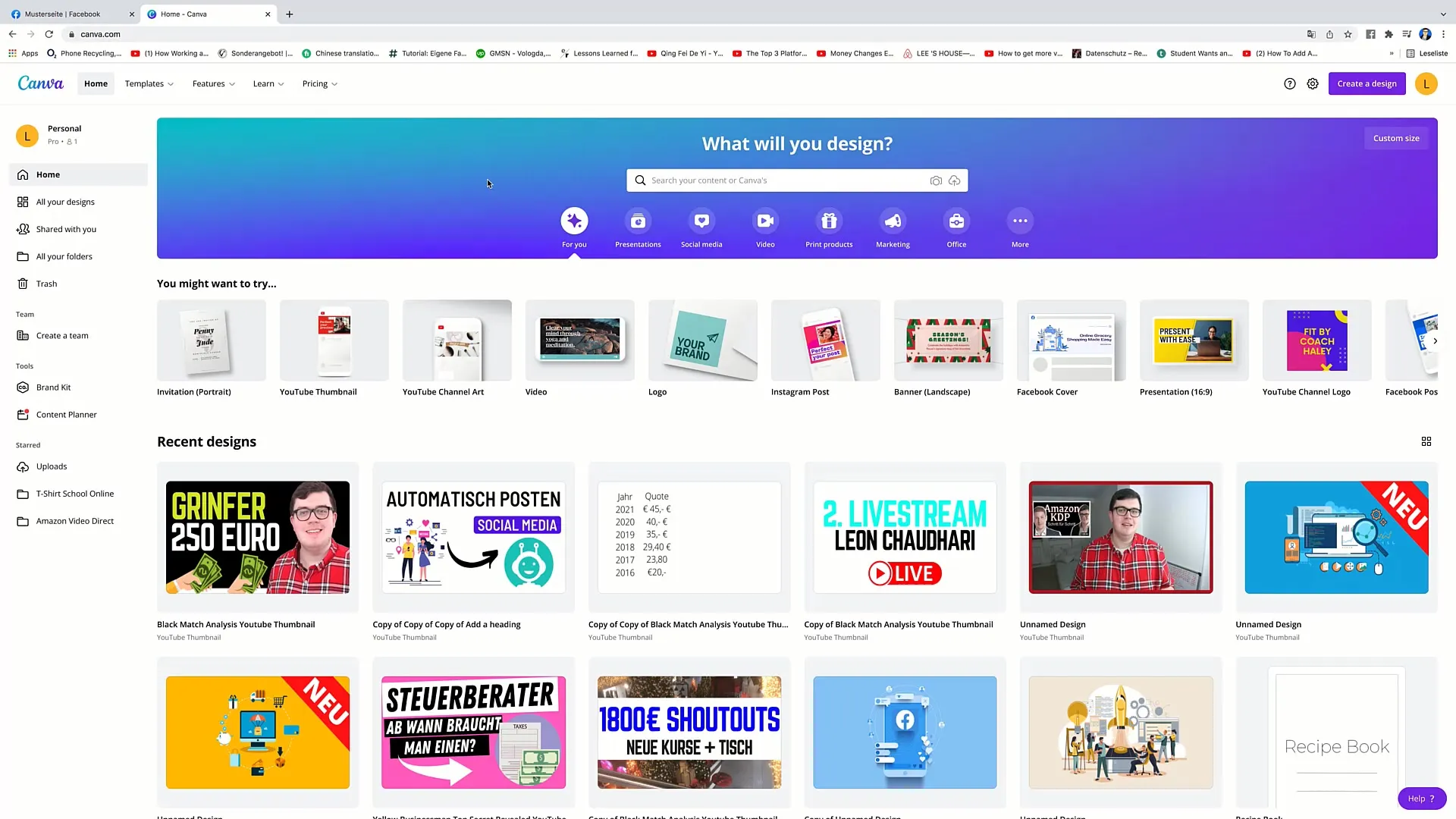
Una vez que estés en tu panel de control, escribe la palabra "Logo" en el campo de búsqueda de arriba. Cuando lo hagas, verás muchas plantillas de logotipos diferentes que puedes usar como punto de partida para tu diseño.
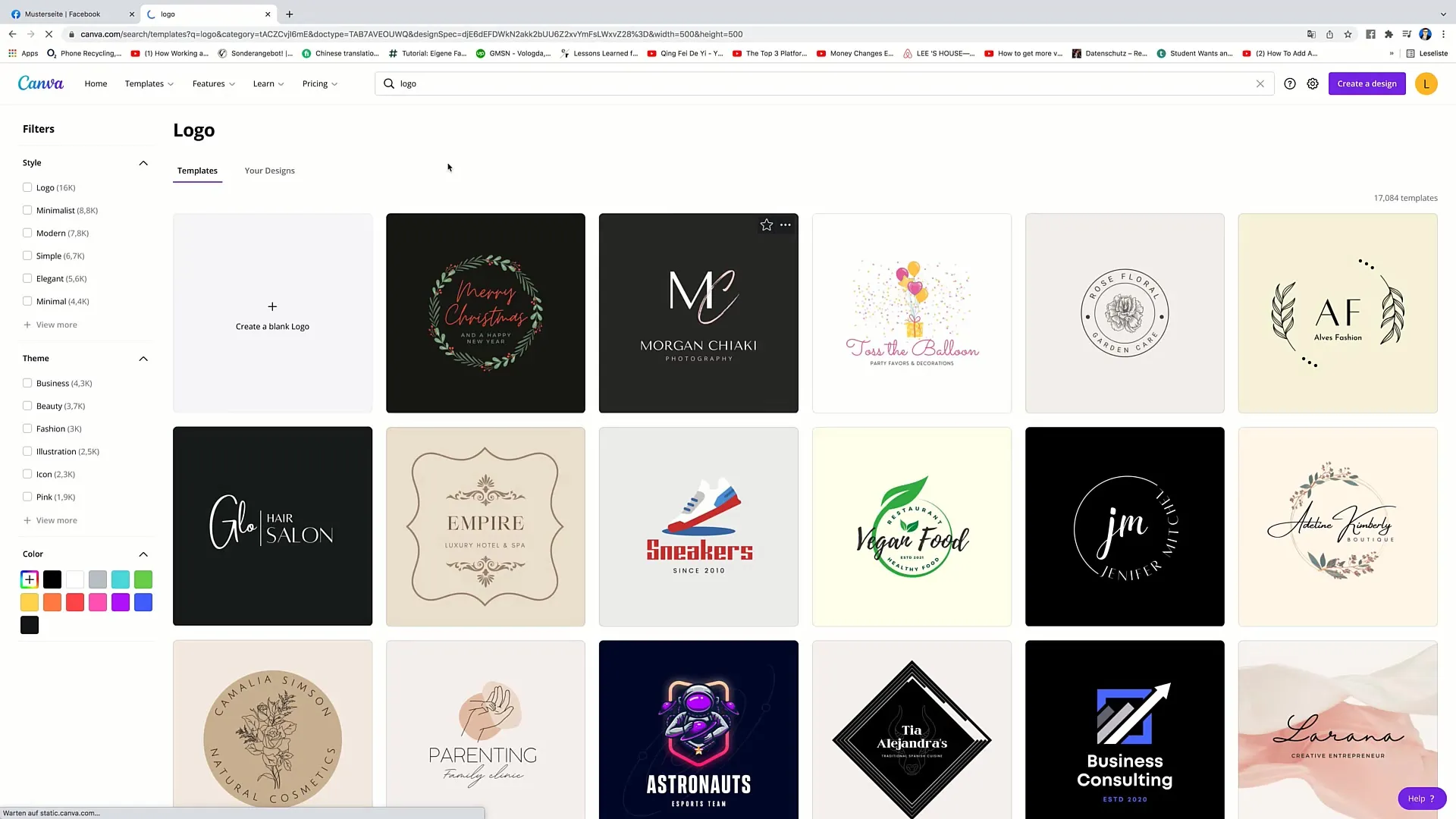
Selecciona una plantilla que te guste. Haz clic en el diseño correspondiente para abrirlo en el editor. Luego puedes ajustar los diferentes elementos del logo.
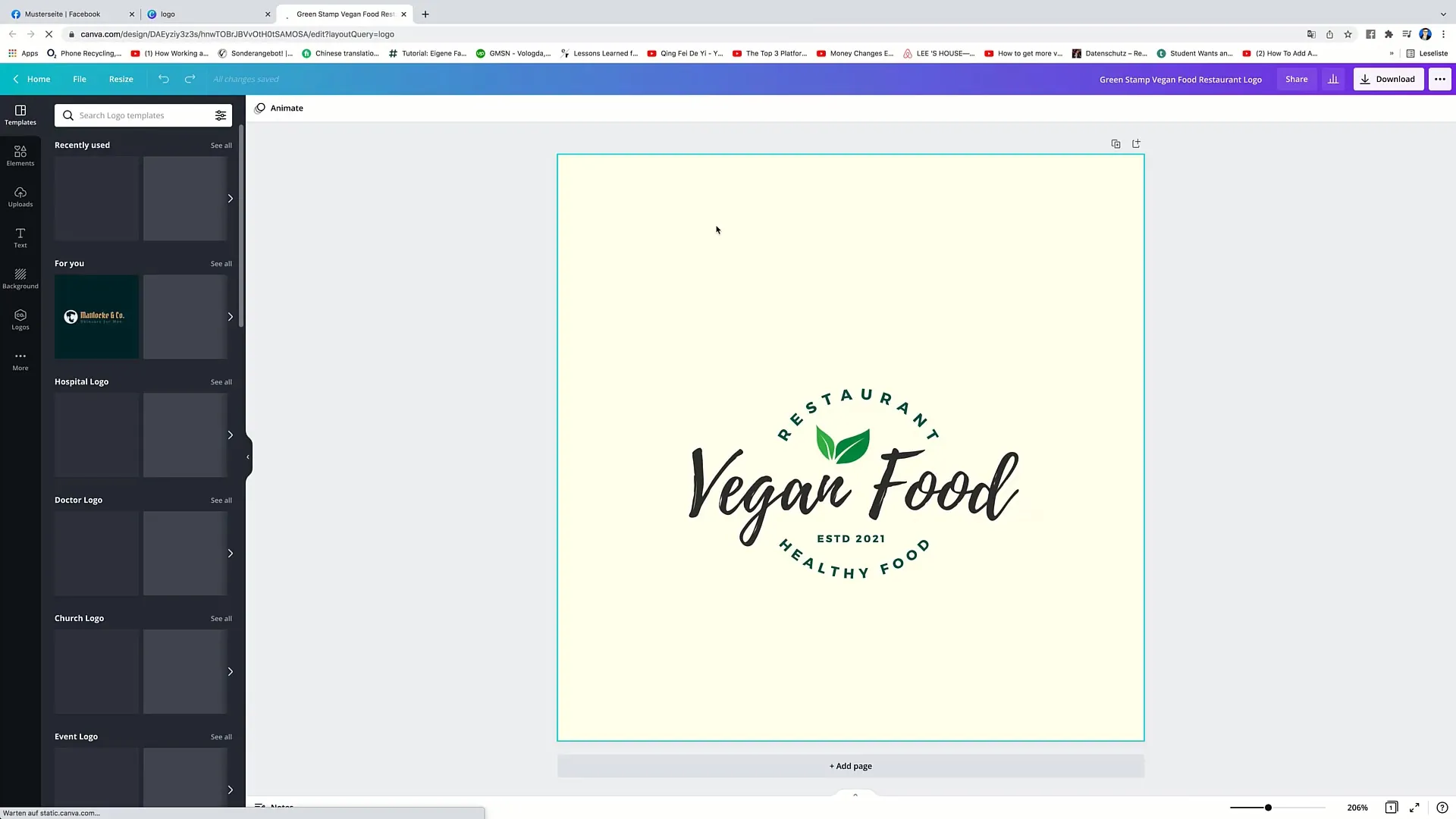
Verás de inmediato que el texto de la plantilla se muestra. Haz clic en el texto que quieras editar y escribe el nombre de tu empresa u otra palabra que desees usar. Supongo que en tu caso se trata de un supermercado, así que escribirás "Supermercado" aquí.
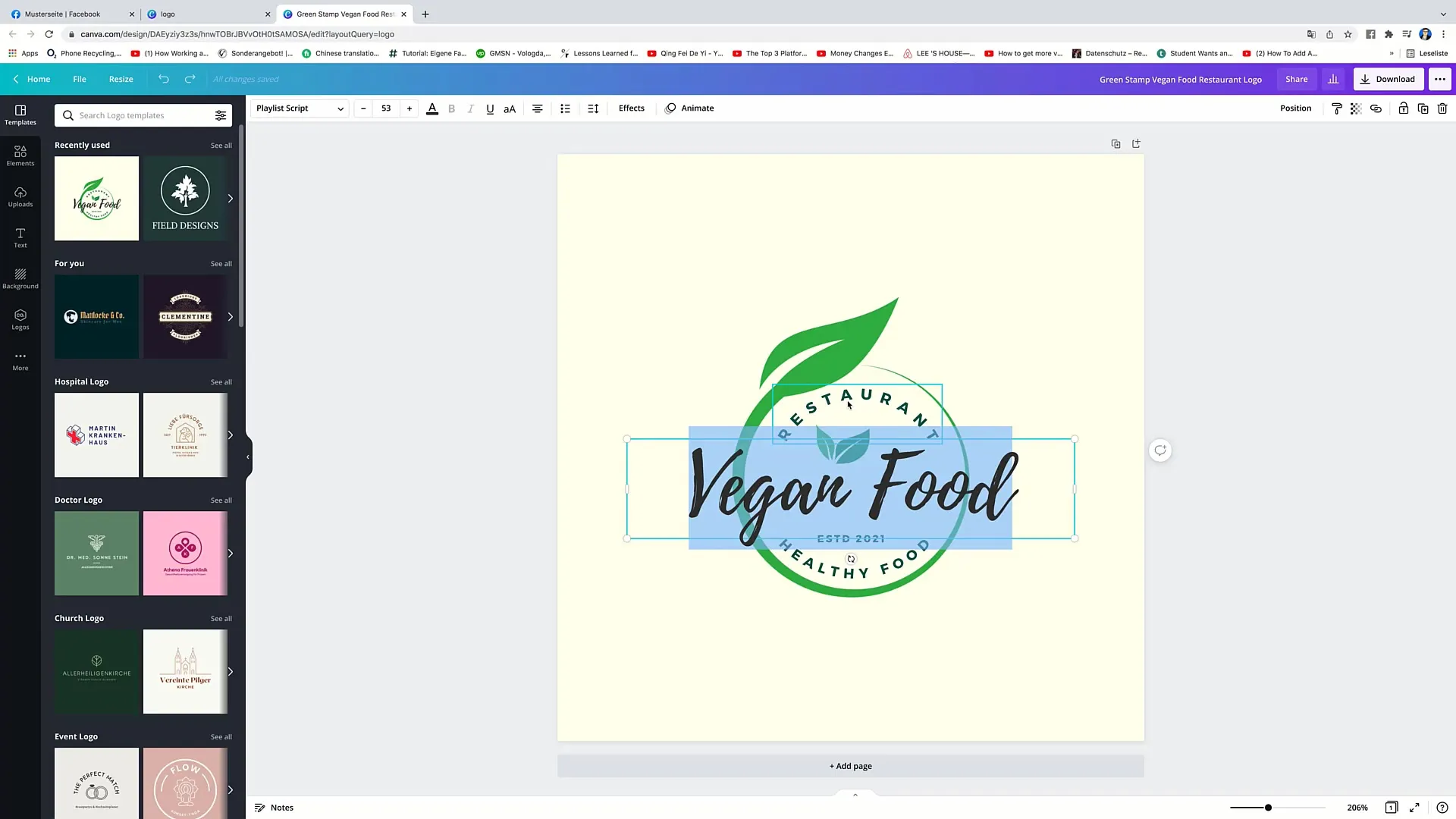
Si deseas insertar información adicional, como el año de fundación o servicios específicos, haz doble clic en el área de texto correspondiente y modifícalo. Por ejemplo, puedes escribir "desde 2021" o "comida saludable".
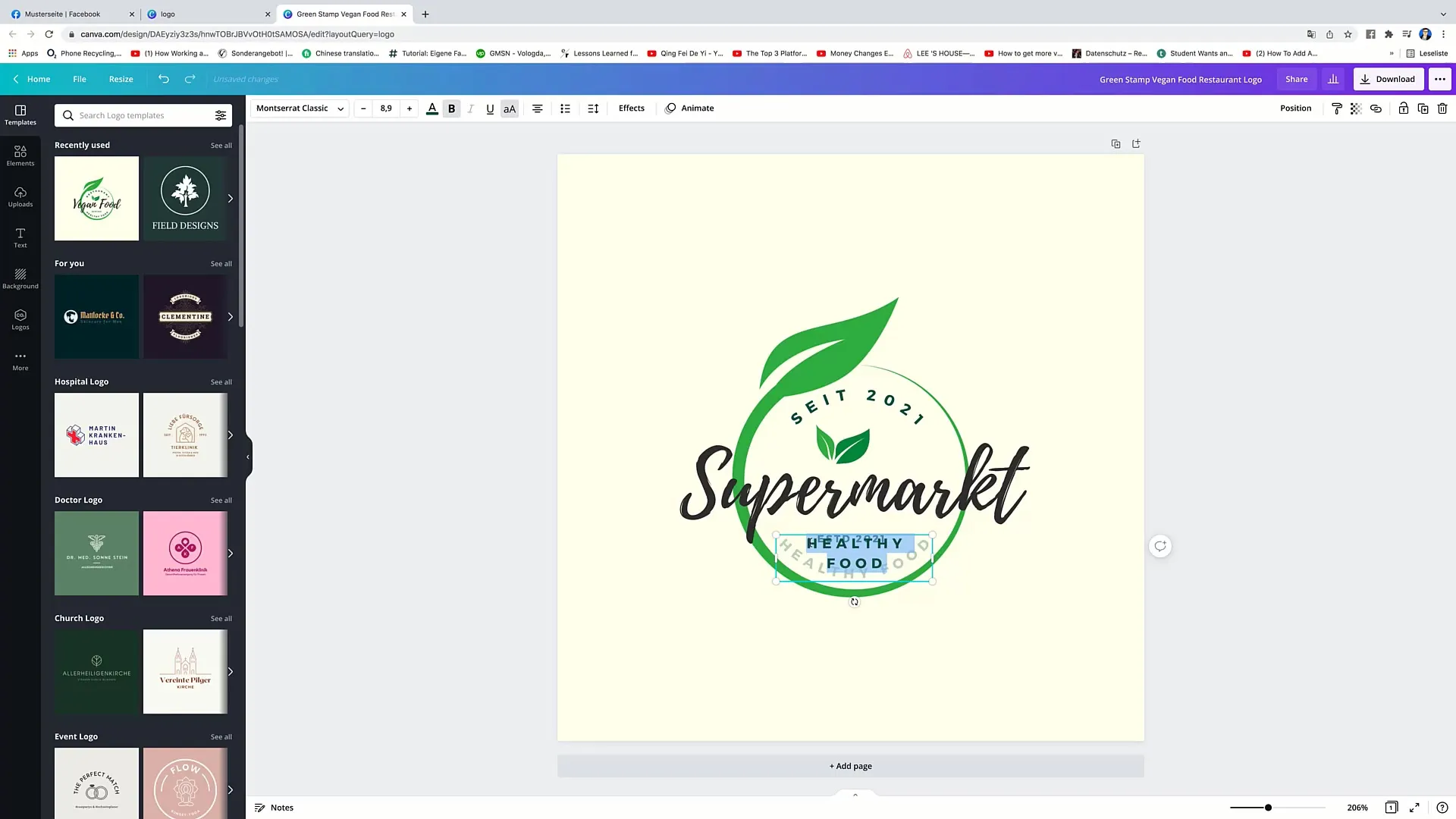
Sin embargo, si no necesitas un bloque de texto, puedes eliminarlo fácilmente haciendo clic en el elemento y seleccionando el icono de la papelera en la esquina superior derecha.
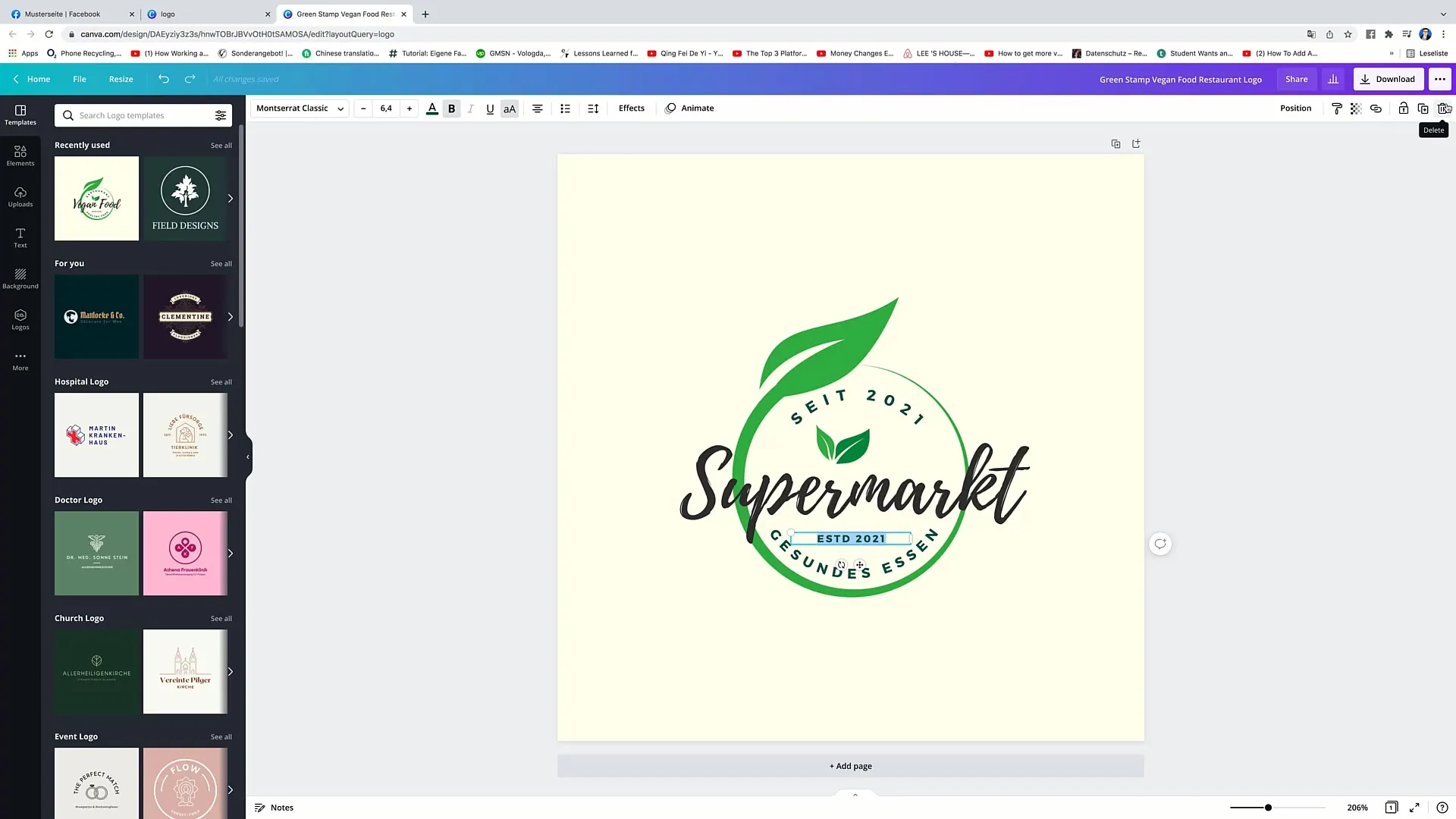
Ahora quieres diseñar tu logo de forma atractiva. Puedes hacerlo más grande simplemente seleccionando y arrastrando las esquinas de la caja de texto o la imagen hasta conseguir el tamaño deseado. Asegúrate de centrar el logo en el diseño. Puedes guiarte por las líneas rosadas que aparecen al centrar correctamente el elemento.
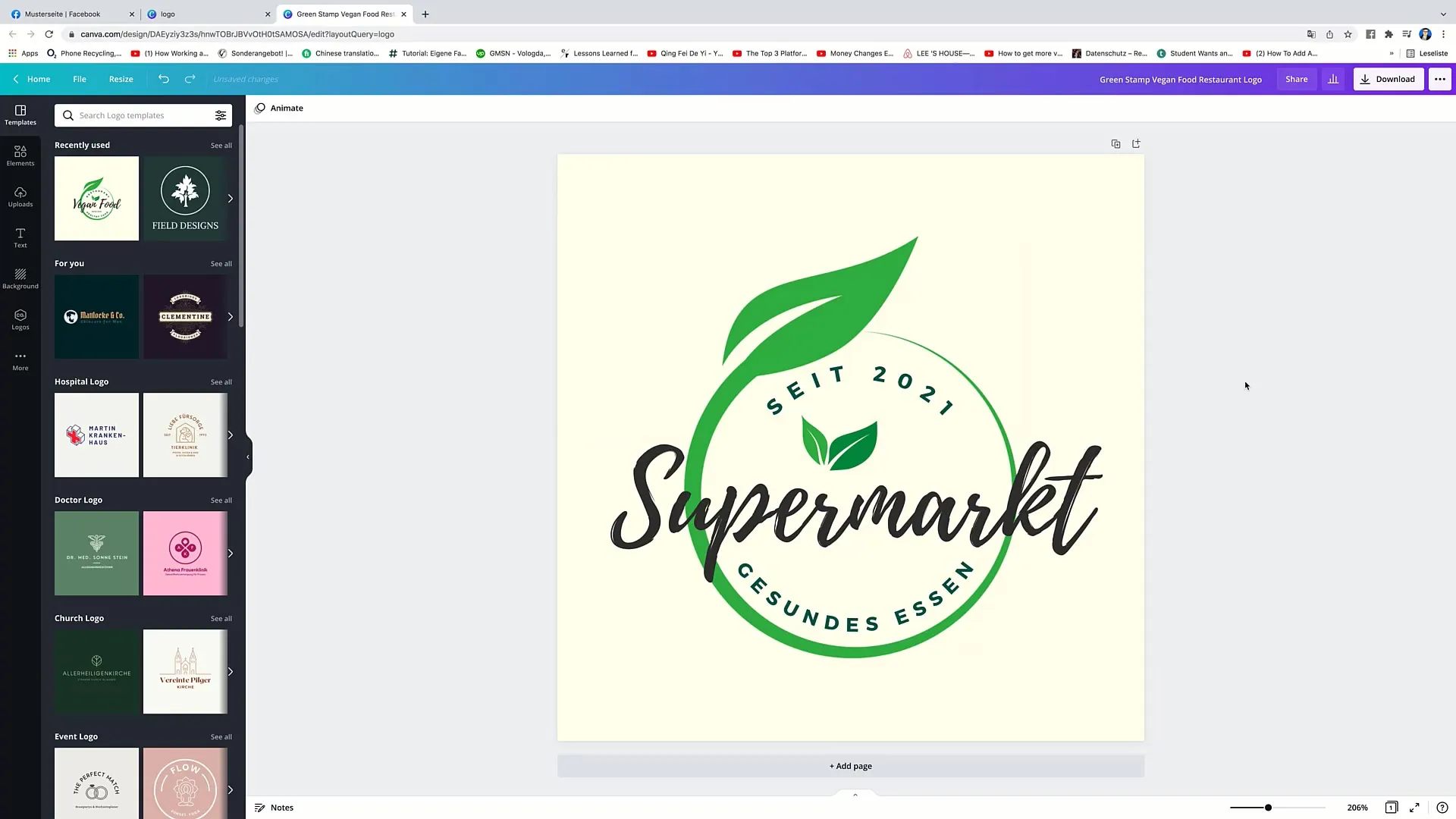
Después de haber diseñado tu logo según tus preferencias, haz clic en "Descargar" en la esquina superior derecha. Puedes aumentar la resolución del logo descargado, lo cual es especialmente importante para asegurarte de que el diseño se vea bien en pantallas grandes o productos impresos.
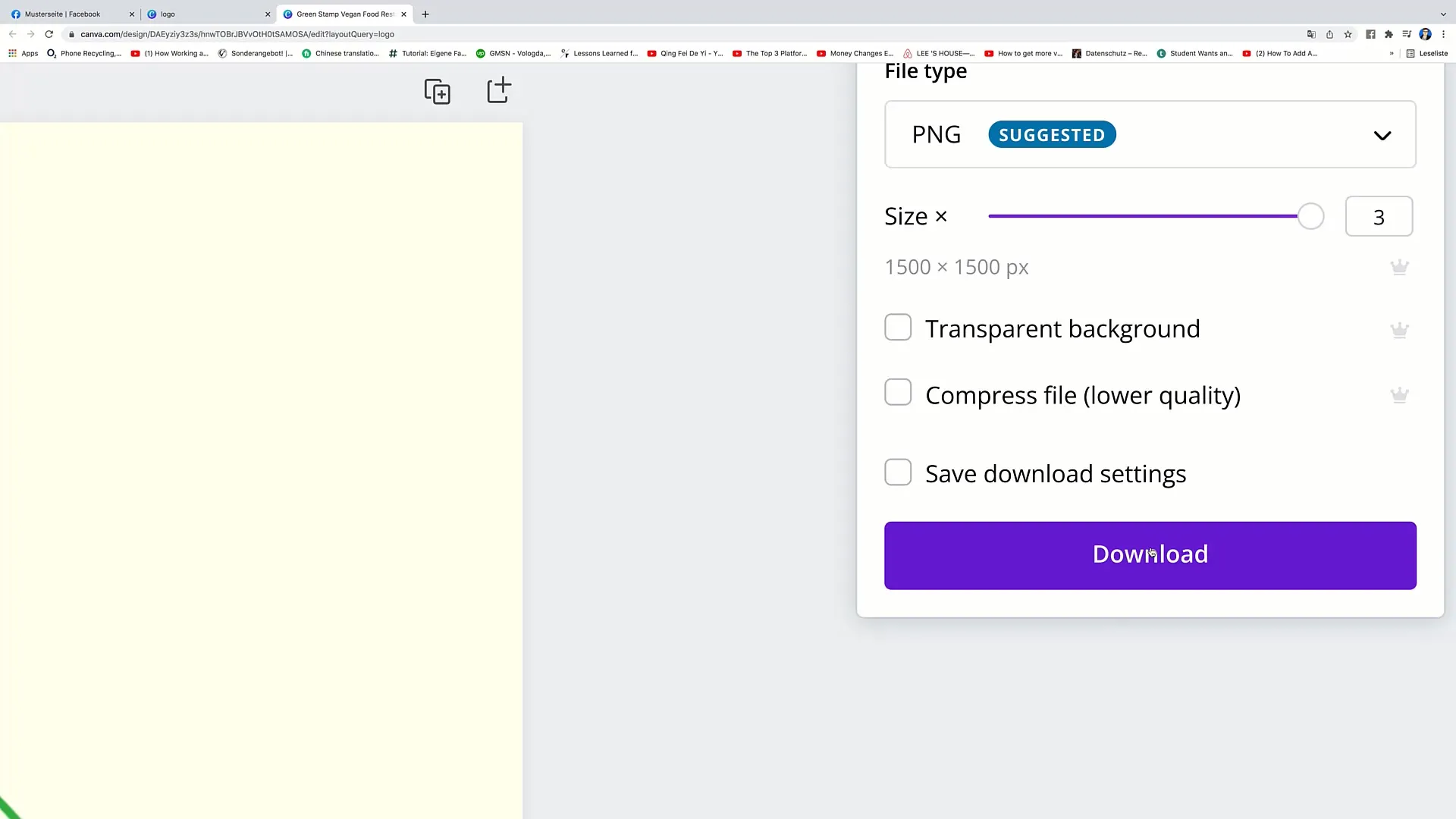
Finalmente, haz clic en "Descargar" y espera a que se descargue tu diseño. Deberías tener un archivo en tu ordenador que puedes usar para tus propósitos.
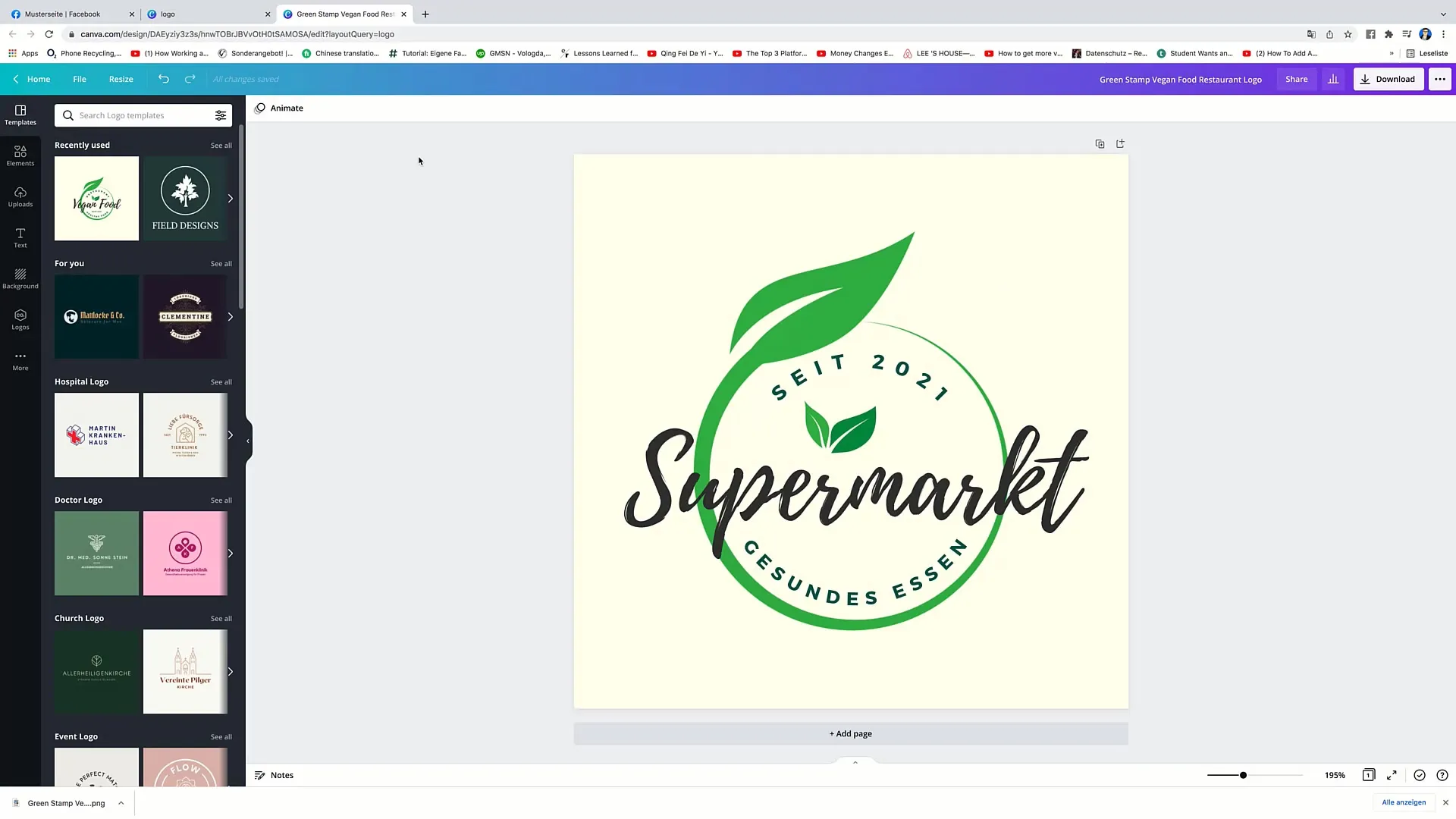
Si deseas probar otro diseño, regresa a las plantillas. Siempre puedes seleccionar otra plantilla de logo y modificarla para encontrar un logo que se adapte perfectamente.
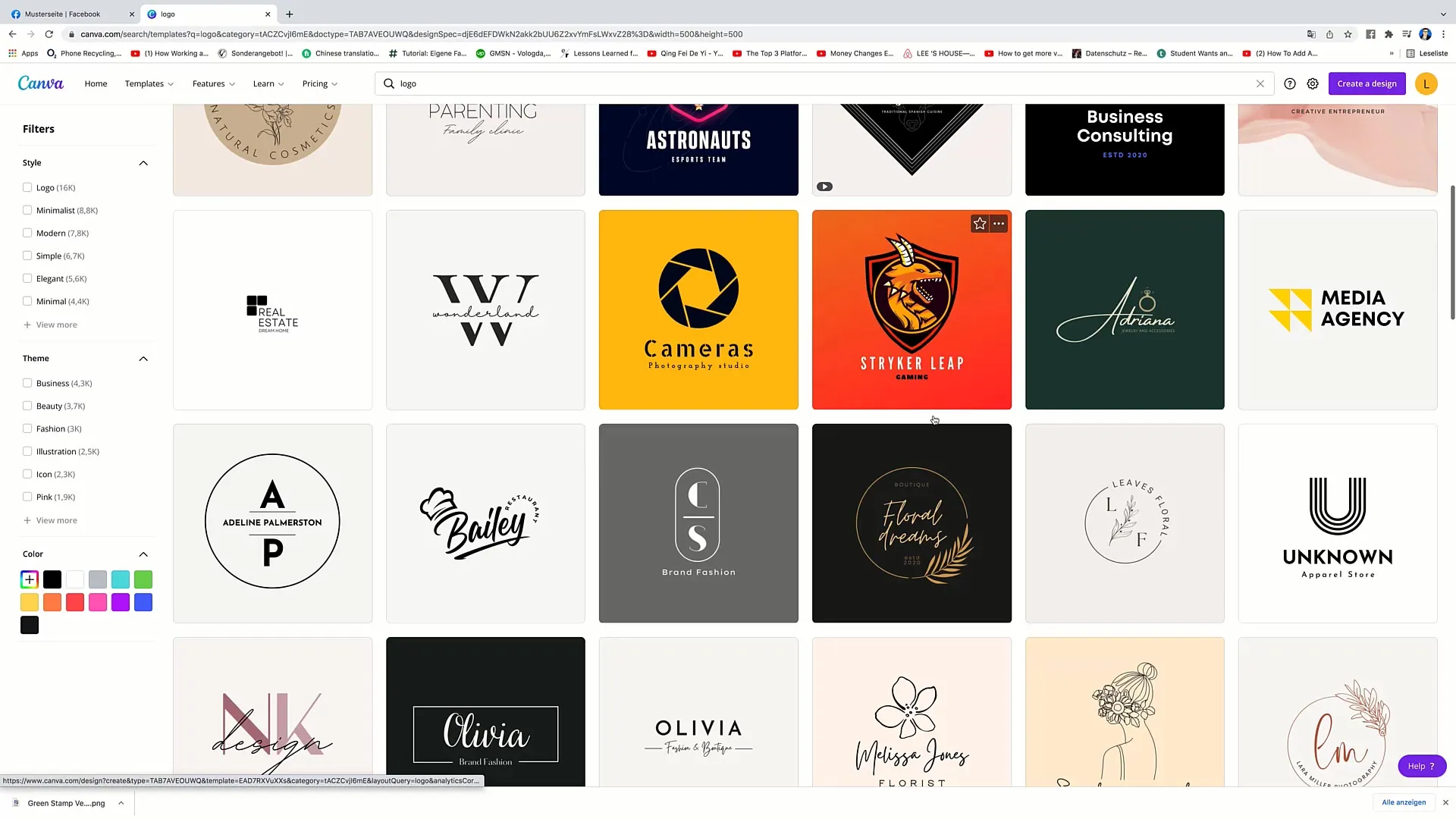
Por ejemplo, podrías elegir una plantilla minimalista. Haz clic en ella, elimina elementos no deseados e introduce el texto deseado. Por ejemplo, en lugar de "Restaurante", podrías simplemente escribir "Ejemplo de página".
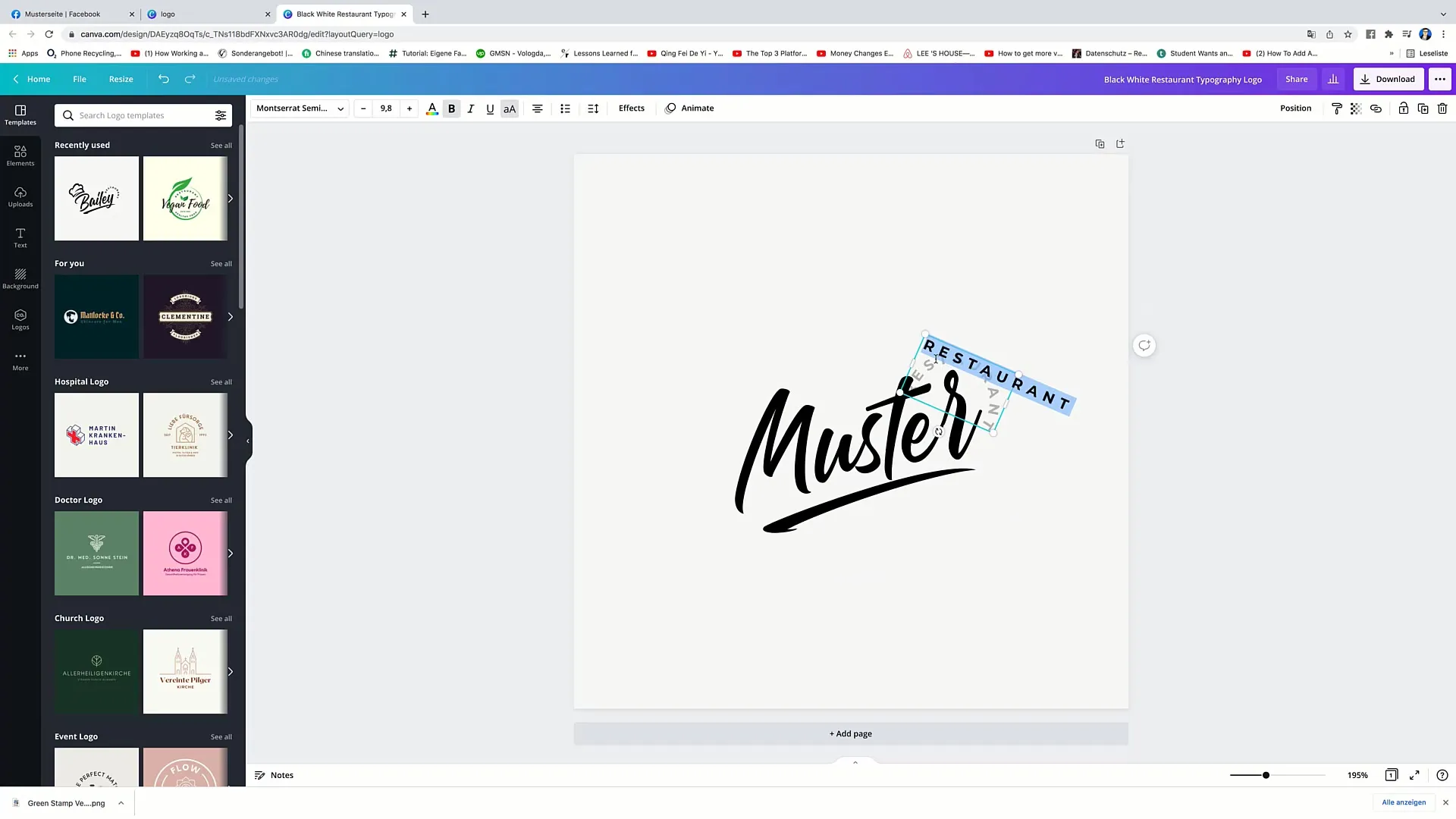
Ahora debes centrar el logo nuevamente en la posición deseada. Esta vez, muévelo al centro y asegúrate de que todo se vea bien.
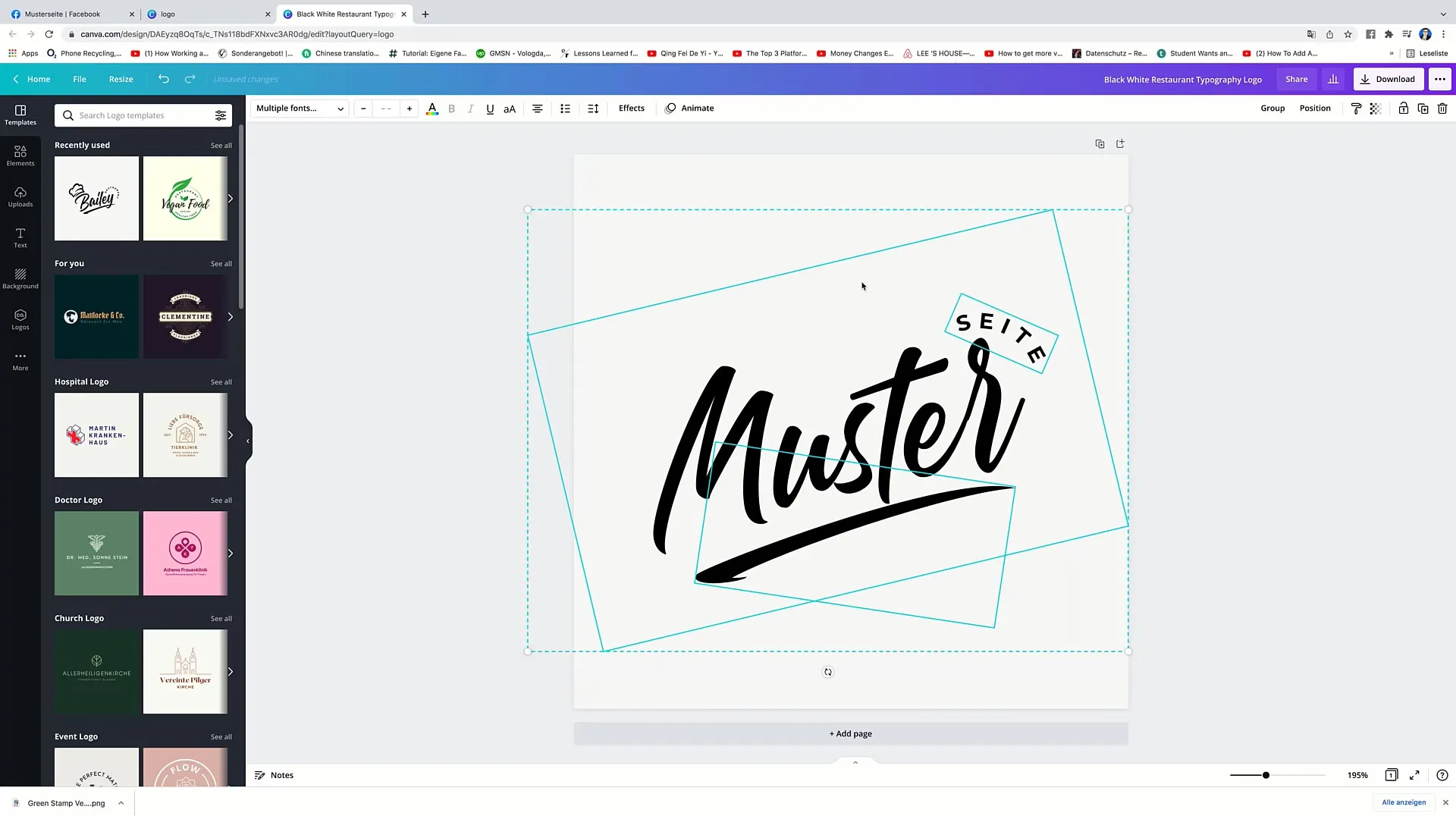
Si te gusta el diseño, haz clic nuevamente en "Descargar" para descargar el nuevo logo.
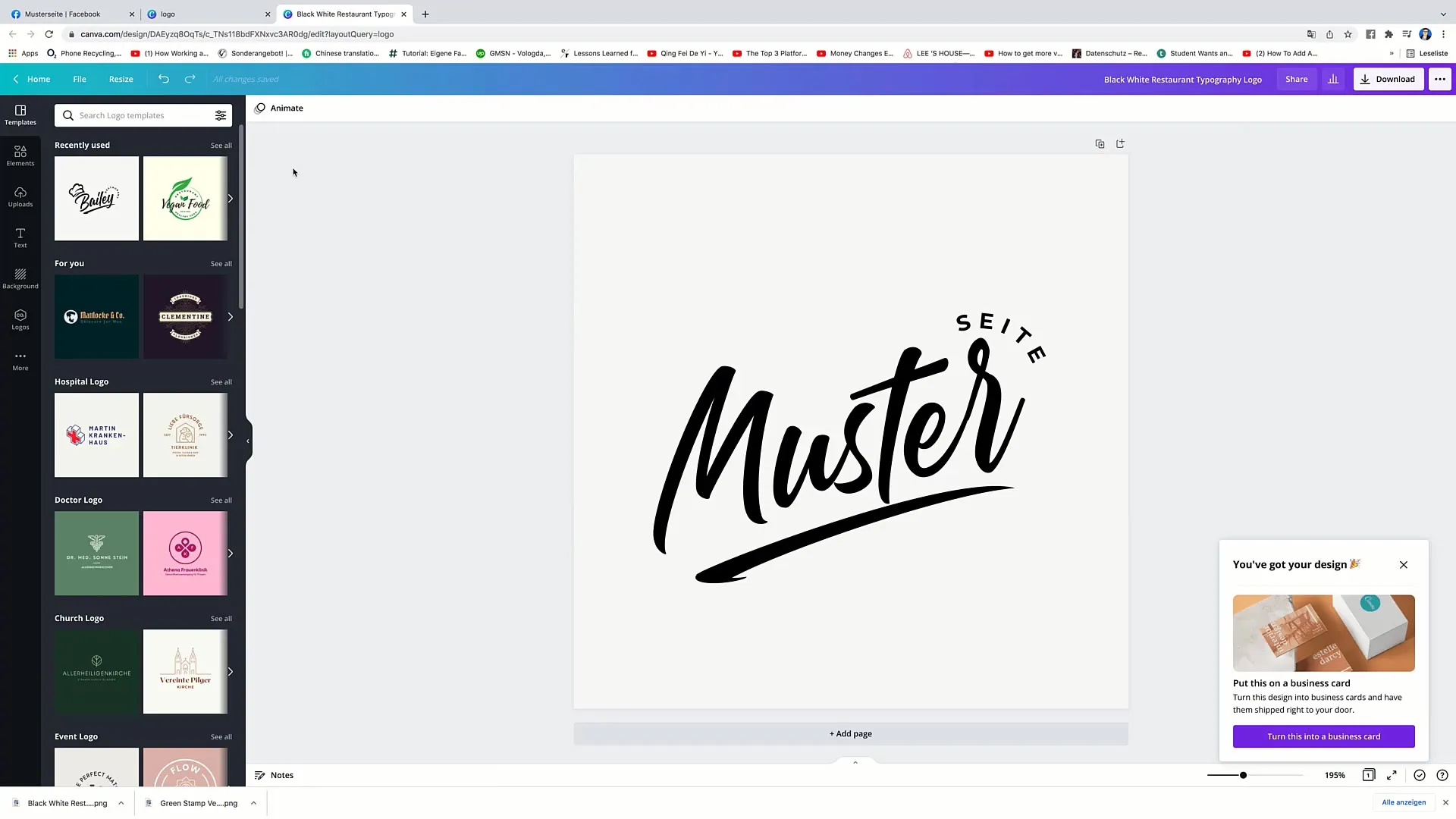
El siguiente paso es subir tu logo a Facebook. Para hacerlo, ve a tu perfil de Facebook. Haz clic en el ícono de la cámara junto a tu foto de perfil actual para cambiarla.
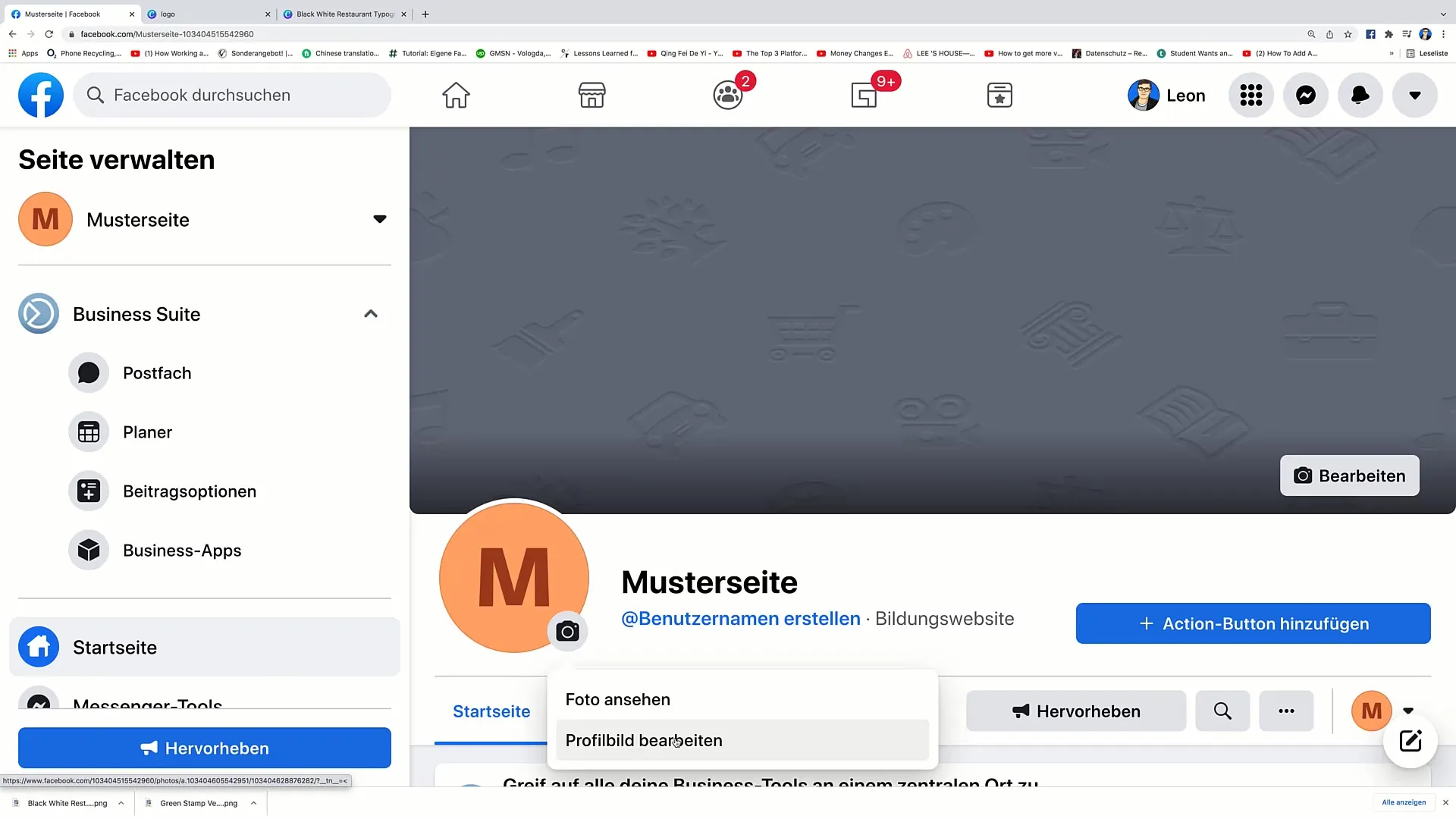
Selecciona "Editar foto de perfil". Luego haz clic en "Subir foto" y busca el archivo que acabas de descargar de Canva. Haz clic en "Abrir" para subir tu logo.
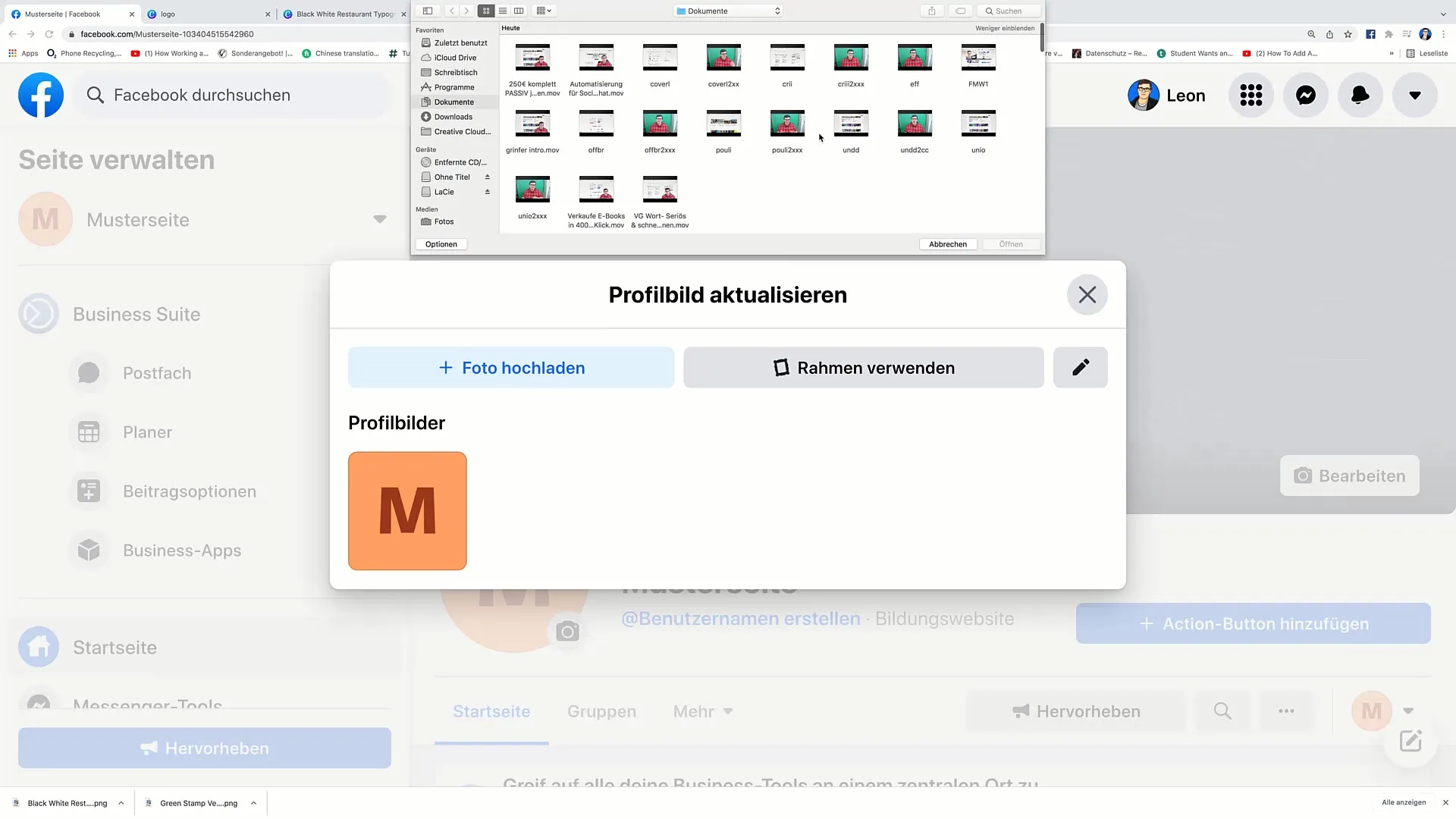
Ahora puedes agregar una descripción a tu nueva foto de perfil. Por ejemplo: "Página de ejemplo creada en 2021 - esta es una página de prueba".
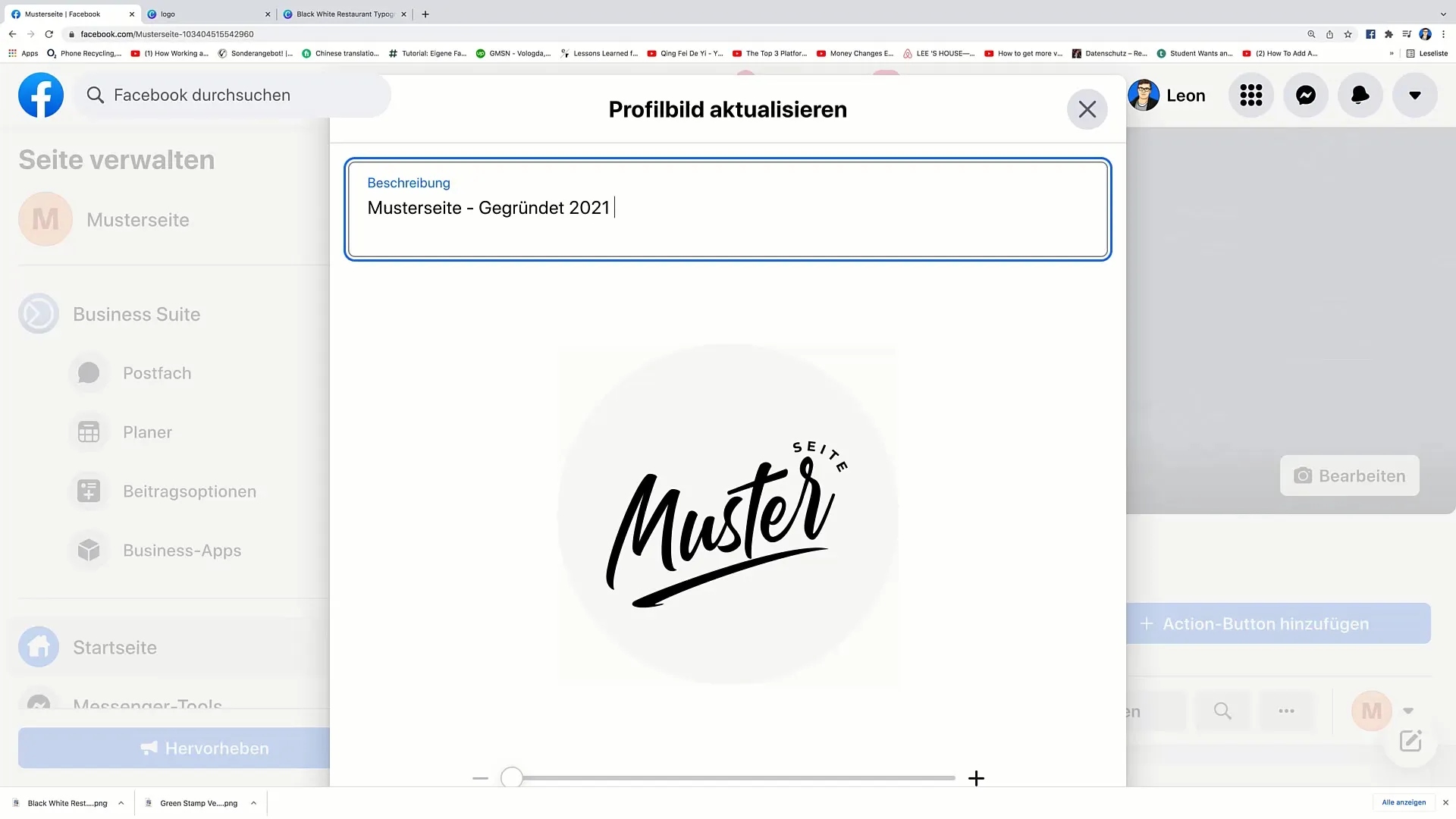
Se cuidadoso con la posición, especialmente si usas la función de zoom. Asegúrate de que el logo siga siendo visible dentro del marco para garantizar que todo se vea bien.
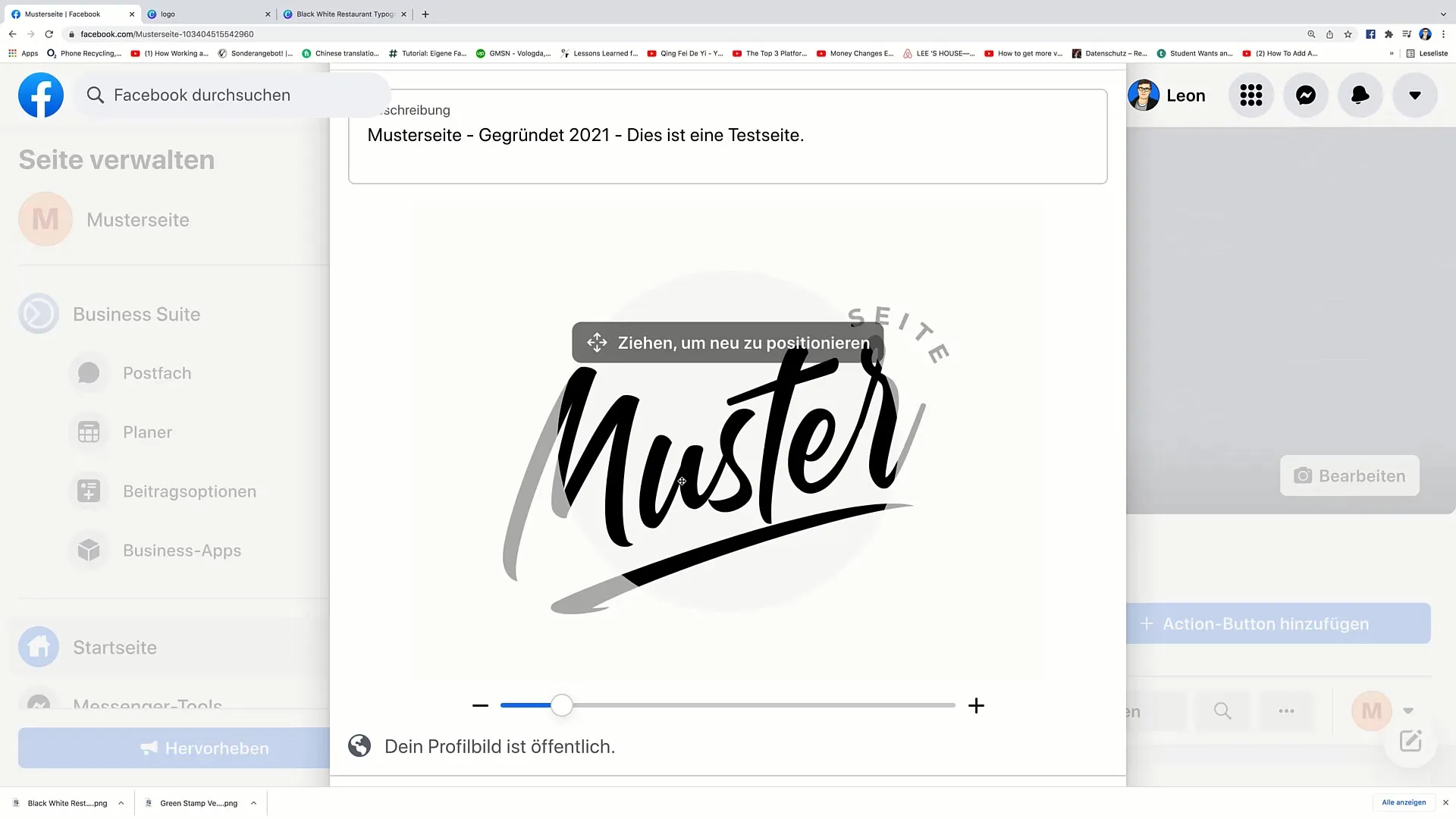
Si todo se ve bien, haz clic en "Guardar". Tu nuevo logo ahora estará integrado en tu perfil.
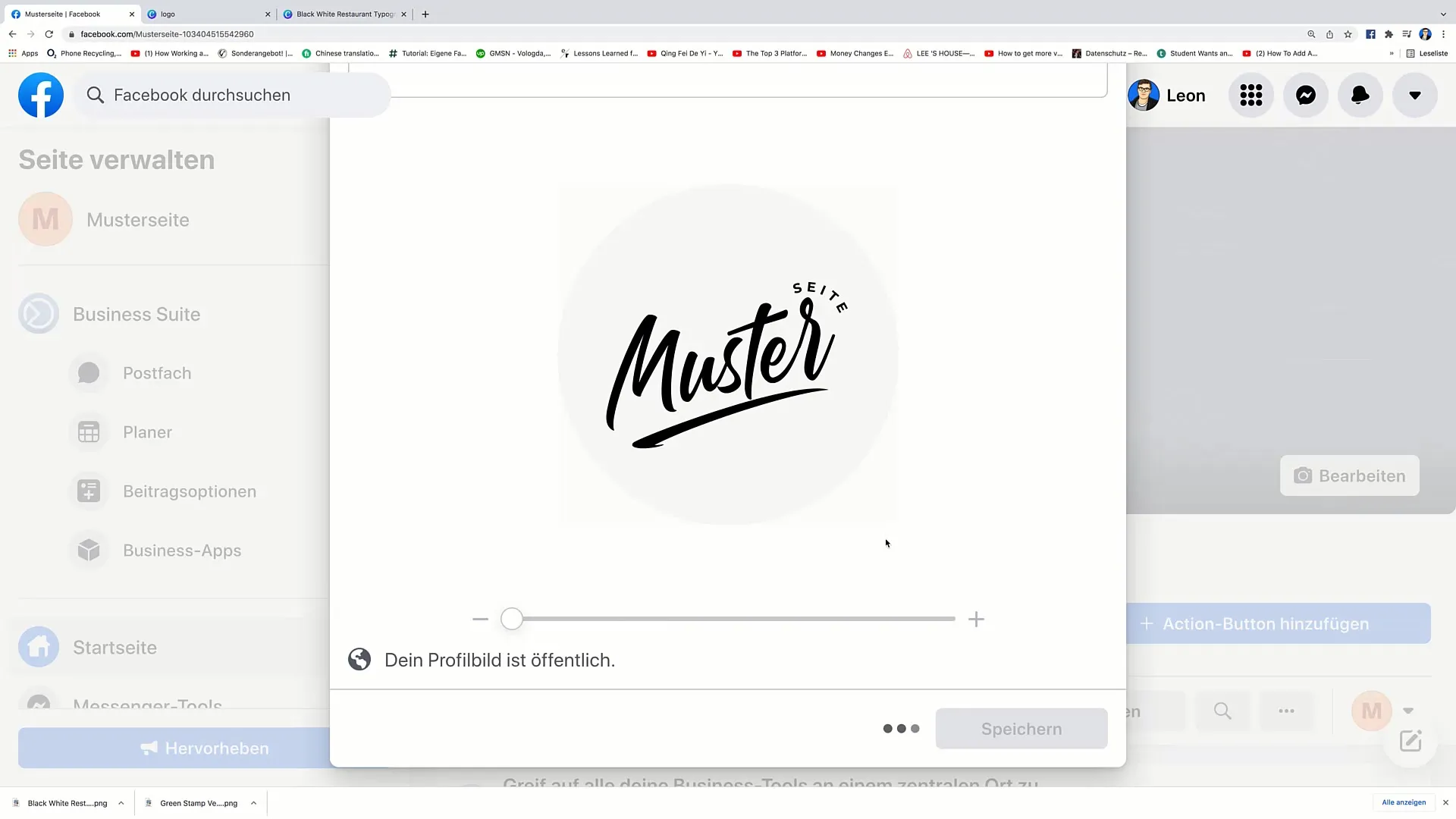
Con estos pasos has creado con éxito tu logo y lo has subido a Facebook. En el próximo video nos enfocaremos en la creación de una imagen de portada.
Resumen
En este tutorial has aprendido a crear paso a paso un logo en Canva y cómo subirlo a Facebook.
Preguntas frecuentes
¿Cómo puedo crear una cuenta en Canva?Solo ve a canva.com y sigue las instrucciones para registrarte.
¿Puedo usar Canva de forma gratuita?Sí, Canva ofrece una versión gratuita con muchas opciones de diseño.
¿Cómo descargo mi logo?Haz clic en "Descargar" para guardar el archivo en tu computadora.


